[مفيد 100%] كيفية تفتيح الوجه باستخدام طريقتين
تصحيح سطوع الصور أمر حيوي لجعل الصور تبدو مناسبة ومريحة للعين. الصور الداكنة لن تحقق هدفك، ومن سيشاهد تلك الصور لن يعجب بها.
لذا، إذا كنت تواجه صعوبة مع الصور الداكنة وترغب في تفتيح الوجه في الصورة، اقرأ هذا المقال لتتعلم كيفية تفتيح الوجه في الصورة.
الجزء 1. كيفية تفتيح الوجه في الصورة باستخدام طريقتين
1. كيفية تفتيح أجزاء معينة من الصورة في فوتوشوب
يُعد Adobe Photoshop مُعدل صور ممتاز يقدم تقنيات رائعة لجعل الصور تبدو أكثر حيوية. يأتي البرنامج مزودًا بأدوات تعديل الصور احترافية يُمكن أن تساعدك في تفتيح الوجه في الصورة.
هناك العديد من الجوانب التي يجب أخذها بعين الاعتبار عند استخدام هذا المُعدّل لتفتيح الوجه في الصورة. ومع ذلك، فإن قدرة الأداة على تعليمك كيفية تفتيح الصورة دون التأثير على جودتها هي واحدة من أفضل ميزاتها. للأسف، قد تواجه صعوبة في التعامل مع واجهة المستخدم المعقدة لـ Adobe Photoshop، خاصة إذا كنت مبتدئًا.
بعد اكتساب المعرفة الأساسية حول Adobe Photoshop، يمكنك بدء عملية تفتيح الصور.
إليك دليل مفصّل لتعلم كيفية تفتيح أجزاء معينة من الصورة في فوتوشوب:
1. يُمكنك استخدام أداة التحديد لتفتيح الوجه في الصورة. ستحتاج إلى فتح Adobe Photoshop على حاسوبك واختيار زر تحديد الموضوع "Select Subject'' بعد زيارة شريط الخيارات "Options''.


2. يُمكنك مراجعة التحديد الذي قام Adobe Photoshop بإنشائه لك.

3. يُمكنك تحسين التحديد باستخدام أداة التحديد السريع "Quick Selection Tool"، ولكن ذلك ليس ضروريًا لهذه الدروس. انتقل إلى زر الصورة "Image" واختر زر تعديل "Adjust". ثم اختر السطوع/التباين "Brightness/Contrast"، وحرك منزلقات السطوع والتباين لتفتيح الأجزاء المحددة من الصورة.

4. يُمكنك أيضًا استخدام تعديل الصور لتفتيح التحديد. هذه الطريقة غير مدمرة وتعتمد على القناع، مما يوفر مرونة كبيرة أثناء تفتيح الصور. بدلاً من التنقل إلى شريط القوائم، ستحتاج إلى اختيار زر طبقة التعديل "Adjustment Layer" ثم تحديد زر السطوع/التباين "Brightness/Contrast". ستتيح لك هذه الخطوة تفتيح أجزاء الصورة المحددة.

2. مُعدّل صور لتفتيح الوجه باستخدام Luminar Neo
زيادة سطوع الصورة دون الانتباه إلى القيام بذلك بشكل صحيح قد تجعل صورة الوجه تبدو غريبة. تحتاج إلى التأكد من أن الأجزاء الأخرى من الصورة لا تتأثر بالسطوع أثناء تفتيح الوجه.
لهذا الغرض، يُمكنك استخدام Luminar Neo، مُعدل صور مذهل لتفتيح الوجه يقوم تلقائيًا بتحديد الوجه في الصورة قبل تطبيق السطوع عليه. يقدم Luminar Neo أربع تقنيات تعديل الصور مدعومة بالذكاء الاصطناعي، مما يتيح لك التحكم الكامل في تعديل الصور.
اتبع الدليل خطوة بخطوة لتعلم كيفية تفتيح الوجه في الصورة:
1. تفضل بزيارة الصفحة الرسمية لـ Luminar Neo قبل تثبيت التطبيق على جهاز ماك أو ويندوز. انقر على زر ''+'' لإدخال الصورة التي ترغب في تفتيحها.

2. انتقل إلى علامة التبويب الأنماط "Presets" واختر النمط المفضّل لتحسين الصورة.

3. انتقل إلى زر إضاءة الوجه "Face Light" بعد النقر على أيقونات تعديل الصور "Edit"، وبورتريه "Portrait"، ووجه "Face". يُمكنك سحب المنزلق لتخصيص الإضاءة قبل مراجعة النتيجة بعد/قبل تعديل الصور.

4. انتقل إلى زر استخراج "Export" واحفظ الصورة المُعدلة على الكمبيوتر. يُمكنك أيضًا اختيار تنسيق الإخراج المطلوب وتعديل جميع الإعدادات الأخرى.

الجزء 2. أفضل أداة على الكمبيوتر لتفتيح الصور بالكامل باستخدام HitPaw FotorPea
يوفر HitPaw FotorPea ستة نماذج مدعومة بالذكاء الاصطناعي، والتي تتيح لك تحسين جودة الصور من أي جانب. علاوة على ذلك، لا يؤثر HitPaw FotorPea على دقة الصور، ويمكنك إدخال عدة صور إلى الجدول الزمني في HitPaw FotorPea في وقت واحد.
لذا، إذا كنت تبحث عن برنامج لتفتيح الصور دون التأثير على الجودة أو الشكل العام للصور، فإن اختيار HitPaw FotorPea يجب أن يكون من أولوياتك.
المميزات- يتيح لك تفتيح الصور تلقائيًا
- لا يضر بجودة الصور
- يسمح لك بإزالة التشويش من الصور
- يساعدك في جعل الصور الشخصية أقل ضبابية
- مُحسِّن صور مذهل لنظامي ماك وويندوز
- يساعدك في تكبير وتوسيع الصور دون التأثير على جودتها
- يأتي بواجهة مستخدم بسيطة وسهلة الاستخدام
- يلوّن الصور بالأبيض والأسود
- يتيح لك تغيير حجم الصور دون فقدان جودة الصورة
إليك دليل خطوة بخطوة لتفتيح صورة باستخدام HitPaw FotorPea.
الخطوة 1: بعد الدخول مباشرة إلى الصفحة الرئيسية لـ HitPaw FotorPea، ستحتاج إلى تثبيت البرنامج على حاسوبك.
بعد ذلك، شَغّل البرنامج واضغط على زر اختيار ملف "Choose File" لتحميل الصورة التي ترغب في تفتيحها.
الخطوة 2: يوفر لك HitPaw FotorPea ستة نماذج مدعومة بالذكاء الاصطناعي لاختيار من بينها، ومن خلال استخدام هذه النماذج، يُمكنك تحسين مظهر الصور وجعلها أكثر جاذبية وقابلية للمشاهدة. يُمكنك اختيار طريقة معايرة الألوان "Color Calibration" لتفتيح الصورة.

الخطوة 3: انقر على أيقونة معاينة "Preview" لمعاينة سطوع الصورة. بعد التحقق من النتيجة ورضاك عنها، اضغط على زر استخراج "Export" لتحميل الصورة إلى المجلد المفضل على الكمبيوتر.

الجزء 3. الأسئلة الشائعة حول كيفية تفتيح الوجه في الصورة
سكيف يمكنني تفتيح صورة على آيفون؟
ج لتفتيح صورة على آيفون، يجب عليك زيارة تطبيق الصور (Photos) واختيار الصورة التي تريد تفتيحها. اضغط على زر تعديل "Edit" واختر التأثيرات التي ترغب في تطبيقها، حيث ستجد التأثيرات مثل الظلال (Shadows)، والإبرازات (Highlights)، والتألق (Brilliance)، والتعرض (Exposure). يُمكنك اختيار تأثير التعرض "Exposure" لتفتيح الصورة.
س كيف يُمكنك إصلاح صورة داكنة جدًا؟
ج إذا كنت تواجه صعوبة مع الصور الداكنة وترغب في تفتيحها، فإن HitPaw FotorPea يُمكنه مساعدتك. يُمكنك تحميل الصورة إلى الواجهة الرئيسية لـ HitPaw FotorPea قبل اختيار طريقة معايرة الألوان "Color Calibration" لتفتيح الصورة.
الملخص
تعلم كيفية تفتيح الوجه في الصورة لم يكن سهلاً كما يبدو في هذا المقال. قمنا بتوضيح كيفية استخدام Adobe Photoshop وLuminar Neo لتفتيح الوجه في الصورة دون التأثير على جودة الصور.
ومع ذلك، إذا لم تكن راضيًا عن إضاءة الصور باستخدام Adobe Photoshop وLuminar Neo، يُمكنك بسهولة استخدام HitPaw FotorPea. بالإضافة إلى توفير واجهة مستخدم بسيطة، يقدم HitPaw FotorPea أفضل نموذج لمعايرة الألوان بالذكاء الاصطناعي لتفتيح الصور تلقائيًا.




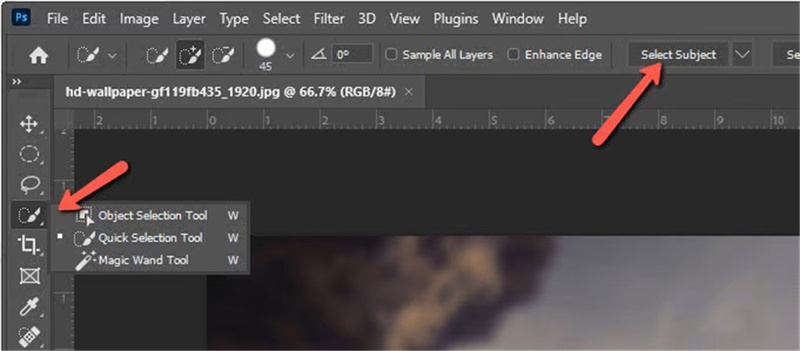

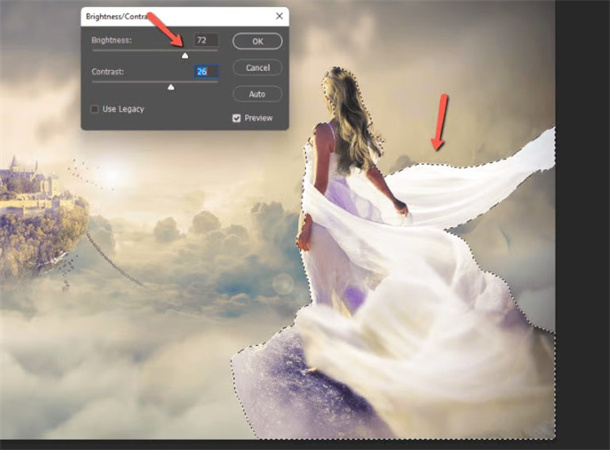
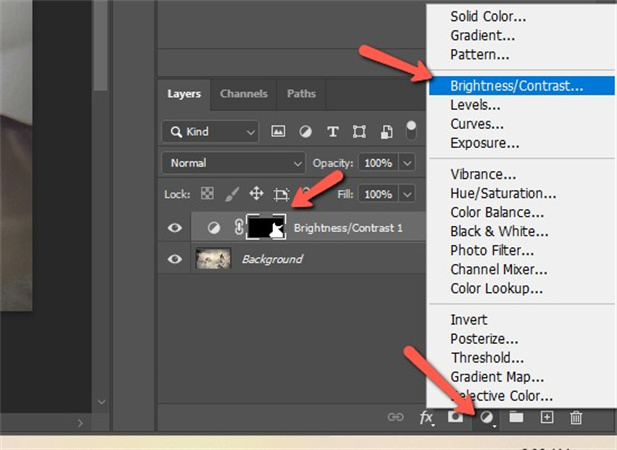
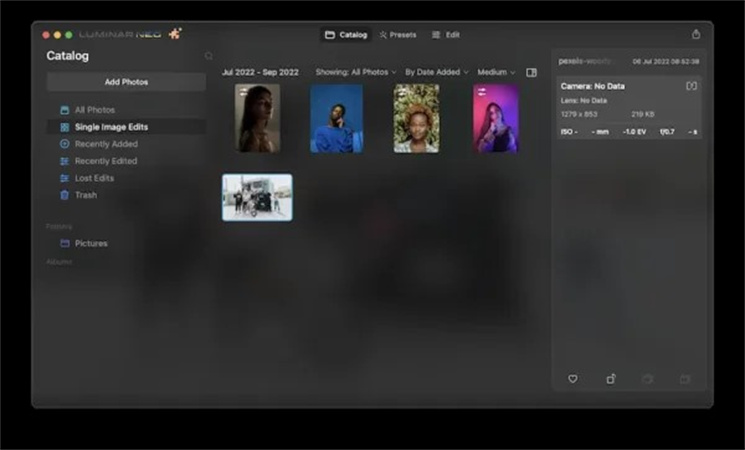
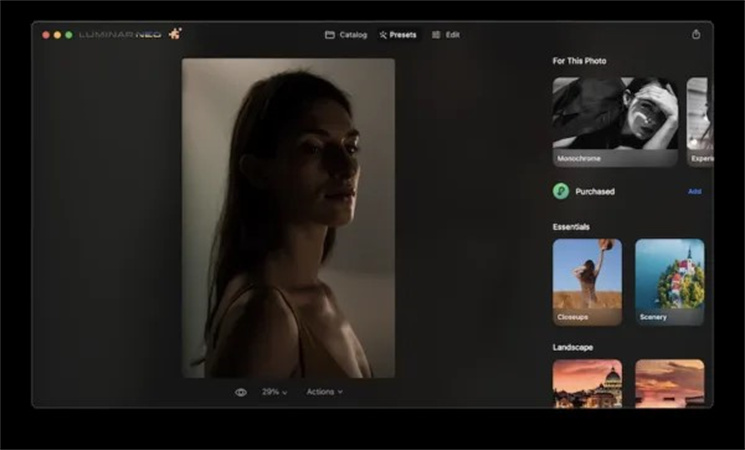
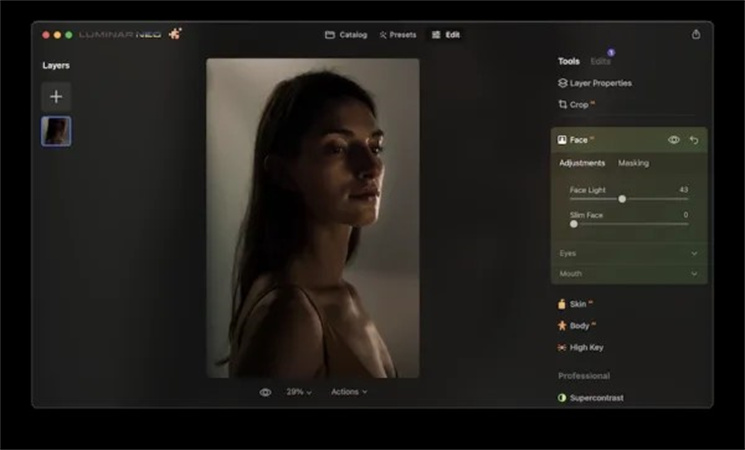
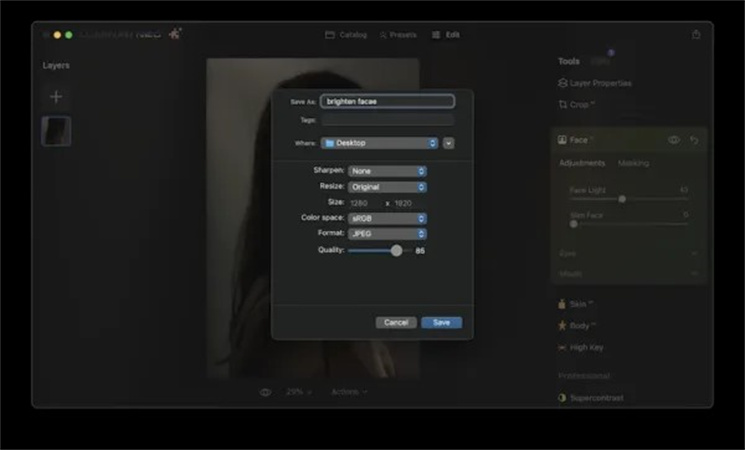





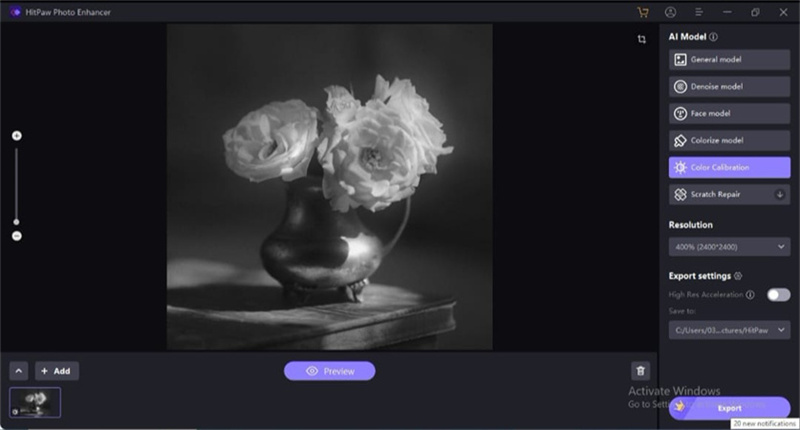
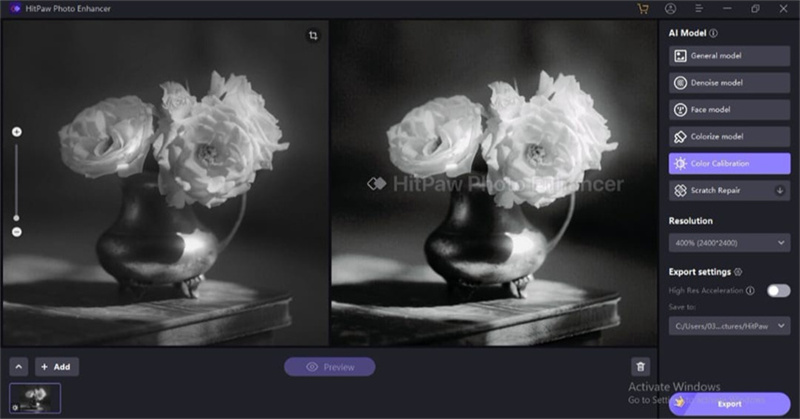

 HitPaw Univd
HitPaw Univd  HitPaw Watermark Remover
HitPaw Watermark Remover  HitPaw Photo Object Remover
HitPaw Photo Object Remover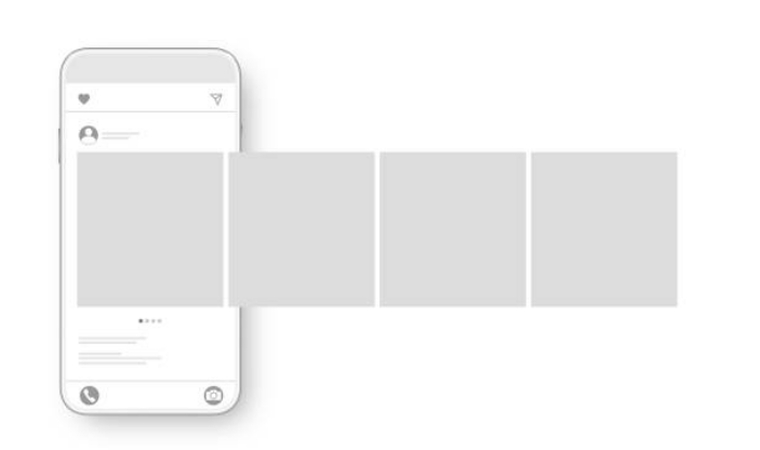




شارك هذه المقالة:
حدد تقييم المنتج :
محمد أمين
محرر HitPaw
أعمل بالقطعة منذ أكثر من خمس سنوات. دائمًا ما يثير إعجابي عندما أجد أشياء جديدة وأحدث المعارف. أعتقد أن الحياة لا حدود لها لكني لا أعرف حدودًا.
عرض كل المقالاتاترك تعليقا
إنشاء التعليقات الخاص بك لمقالات HitPaw